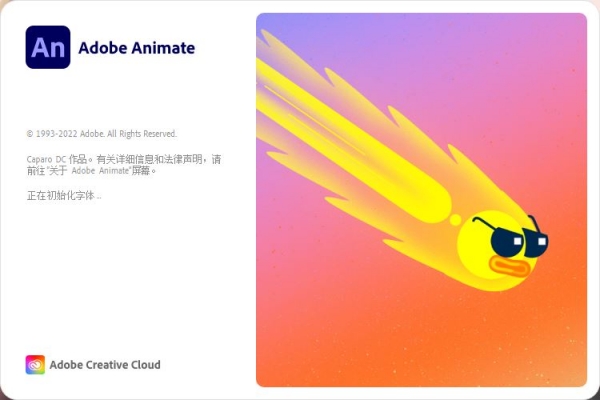
Adobe Animate 2023(VIP会员版) v23.0.0.407 SP x64 中文直装破解版
- 大小:2.41GB
- 分类:动画制作
- 环境:Windows
- 更新:2022-10-19
热门排行
简介
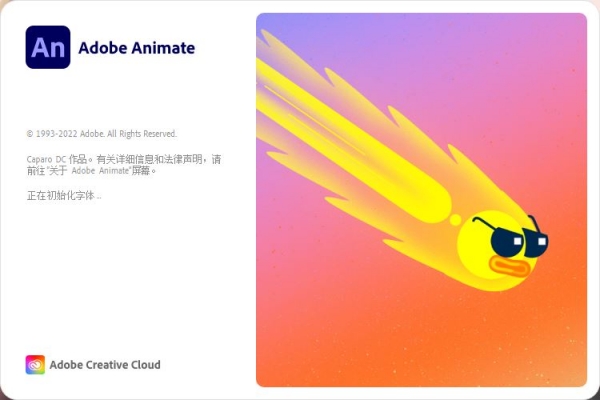
Adobe Animate 2023 最新中文直装激活版!今天脚本之家小编给大家分享的是Adobe Animate 2023的中文直装激活版本,此版本已集成激活文件,下载安装即可免费使用全部功能,需要的朋友不要错过哦!
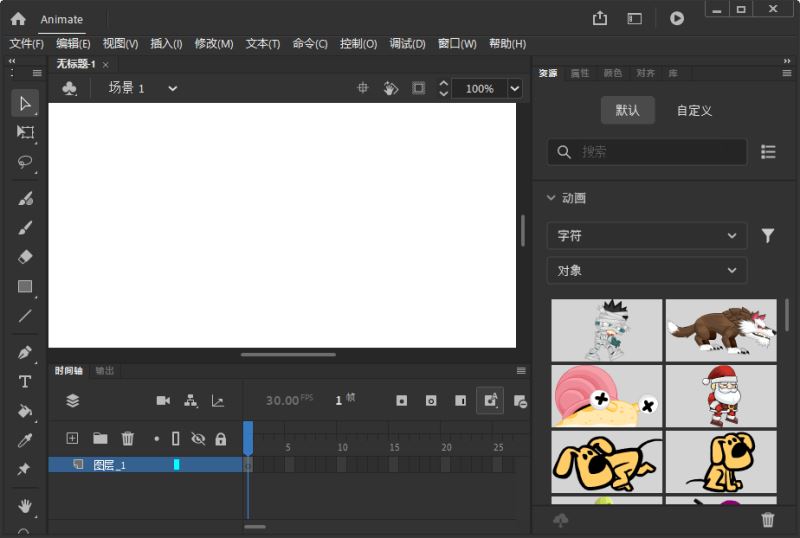
软件简介
Adobe公司宣布将Flash Builder更名为Adobe Animate,加入对HTML5的支持,帮助开发人员创建更多Flash网站,广告和动画电影。经过20多年发展,Adobe Flash Professional应用程序现在开始迈向HTML 5新时代。几年前,Adobe将大部分Flash事业部员工转移到新的部门来开发HTML5,CSS3和SVG等等。
现在,Adobe公司宣布,Flash Professional未来版本会采用崭新的名字 – Animate CC,为通过HTML5和SVG产生动画效果提供了另一种选择。Animate CC 将继续支持Flash SWF文件,但是目前已经没有人使用Flash来制作网站。Flash唯一保持生命力的地方是在线广告,其中基于Flash的动画广告仍然无所不在。但是,自从推出HTML5之后,Flash音频和视频源数量已经显著下降。
多年来,许多安全专家都要求Adobe停止继续支持Flash,许多用户也纷纷加入声讨行列,他们拒绝在浏览器中安装Flash。因此,Adobe通过重新命名其产品提供一个折中方案,很多人会认为这是Flash灭亡的第一个迹象。
新增功能
封套变形器
新的封套变形器支持通过使用贝塞尔手柄让特定矢量或位图的轮廓变形。这使十分快速地创建独特姿势成为可能,消除了非常繁琐的流程。
新的封套变形器
简化创建复杂姿势的流程
让姿势创建尽在掌控
节省时间

弹性骨骼
弹性骨骼是添加到资源变形工具中的新骨骼类型。使用弹性骨骼,可在现有姿势上精确绘制骨骼,并可通过使其变形来创建下一个姿势。弹性骨骼利用了用户熟悉的贝塞尔手柄,可帮助轻松绘制姿势并使其变形。
这在角色动画和即兴动画创建中非常实用
提高工作效率
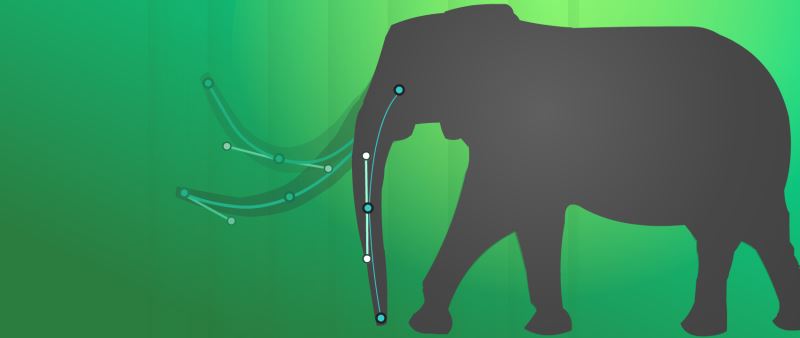
索具编辑模式
引入新的“索具编辑模式”,该模式允许在基础形状上添加或修改索具结构,而无需使形状或位图进行实际变形,还可将更改重新映射回关键帧上的变形姿势。
新模式仅侧重于索具结构,在编辑模式下完成的更改仅在退出该模式时应用,因此可以灵活地试验索具结构,而无需让其进行实际的变形
激活的悬停骨骼颜色与主时间轴不同。

“库”面板中的变形对象
现在,可在“库”面板中找到变形对象,并根据其类型轻松进行识别、重命名、移动和排序。现在,“库”面板中列出了变形形状和变形位图类型。这使得资源组织更加轻松,并能更好地控制制作过程。
双击变形形状或变形位图,使其进入基本形状编辑模式,此模式支持基本工作流程,例如颜色变化和细微形状或位图编辑,便于创建快速变化
现在,可以避免或妥善管理变形对象之间的库冲突。

安装激活教程
1.在脚本之家下载解压后,双击set-up.exe开始安装软件,如图
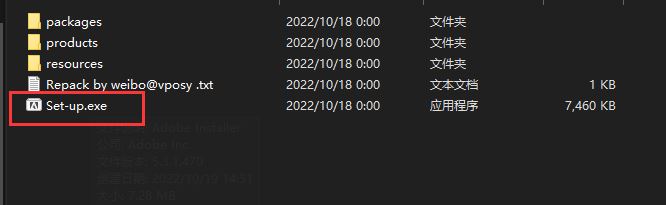
2.选择语言和安装位置,点击继续,如图

3.等待安装完成,如图
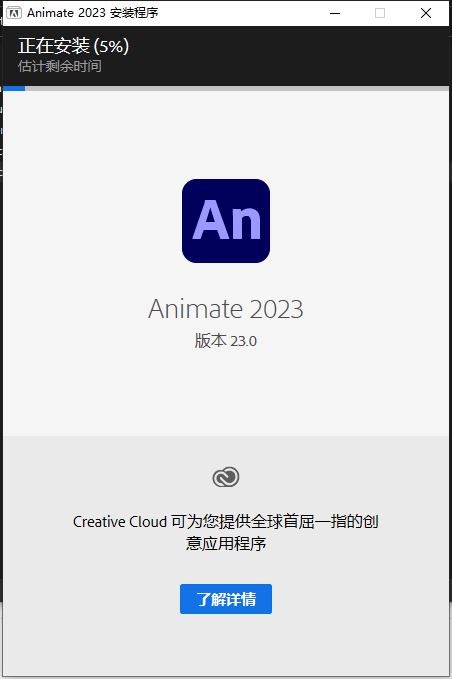
4.安装完成,如图
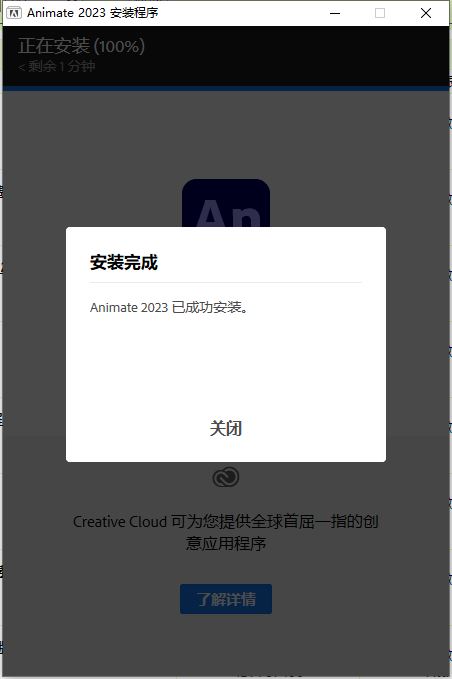
5.运行软件即可使用全部功能,如图
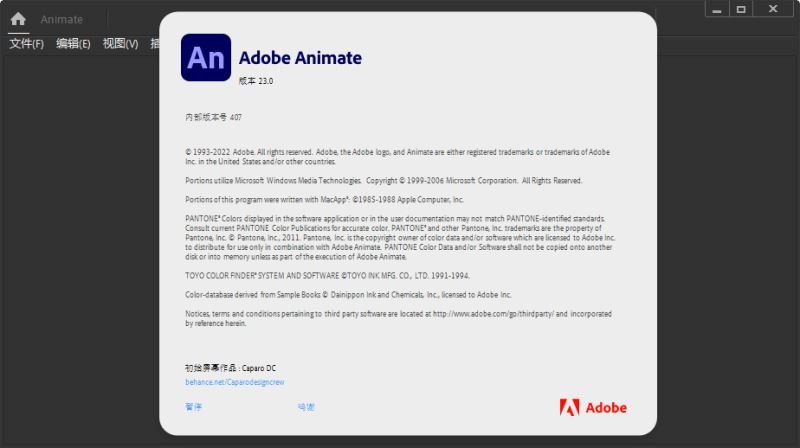
功能介绍
动画的新时代。为游戏、应用程序和 Web 设计交互式矢量和位图动画。使卡通和横幅广告栩栩如生。并为教程和信息图表添加操作。借助 Animate CC,您可以快速发布到多个平台,并在桌面、移动设备和电视上吸引观众。
动画几乎任何东西。
业界领先的动画工具集可让您创建可在任何屏幕上移动的应用程序、广告和令人惊叹的多媒体内容。
开始你的游戏。
使用强大的插图和动画工具为游戏和广告创建基于 Web 的交互式内容。构建游戏环境、设计开始屏幕和界面、创建交互式播放器精灵,甚至集成音频。使用 Animate,您可以直接在应用程序内进行所有资产设计和编码。
创造栩栩如生的角色。
使用压力和倾斜敏感的矢量画笔来素描和绘制更具表现力的角色,就像真实的东西一样。使用简单的逐帧动画让您的角色眨眼、说话和行走。并创建响应用户交互(例如鼠标移动、触摸和点击)的交互式 Web 横幅。
发布到任何平台。
通过将您的动画导出到多个平台(包括 HTML5 Canvas、WebGL、Flash/Adobe AIR 和 SVG 等自定义平台)来吸引桌面、移动设备和电视上的观众。您可以在项目中直接包含代码,甚至无需编写代码即可添加操作。
资产雕刻
使用网格变形为矢量或光栅内容创建新姿势。
更好的图层控制
以父子层次结构组织您的图层,以便更轻松地在姿势之间制作动画。
自动口型同步
借助 Adobe Sensei,Animate 现在可以自动将嘴型与声音变化相匹配。
VR 创作和发布(测试版)
使用您的 2D 技能导出 360 VR 动画并为虚拟漫游创建身临其境的体验。
常见问题
1、如何创建自动嘴唇同步?
您可以使用 Adobe Sensei 支持的让口型与声音语调自动同步。
2、如何将里面的资源造型用于矢量和栅格内容?
您可以使用资源弯曲工具使复杂的矢量形状和栅格形状变形。在复杂形状或位图图像上创建逐帧动画。
3、什么是 ActionScript,我该如何在软件中使用它?
ActionScript 脚本语言允许您向应用程序添加复杂的交互性、播放控制和数据显示。
4、如何从里面导出 GIF?
您可以在“发布设置”对话框中,通过更新 GIF 选项卡中的设置来导出 GIF 文件。
5、如何将关键帧插入我的时间轴?
选择插入 > 时间轴 > 关键帧。请获取有关插入新的或空白关键帧的完整说明。
6、为什么我的 SWF 文件在导入到Adobe Animate 之后品质降低?
可以导入 SWF 文件格式。但是,SWF 内的某些数据类型无法重新导入,因为它是一个渲染文件。
7、如何安装 MXP 和 ZXP 扩展?
您可以通过“管理扩展”实用程序或使用命令行将扩展安装为加载项。
常用快捷键
1、文件
导入图像/声音/等:Ctrl+R
导出影视:Ctrl+Shift+Alt+R
打开为库:Ctrl+Shift+Q

2、视图
以100%尺寸查看影片:Ctrl+1
显示帧:Ctrl+2
显示全部:Ctrl+3
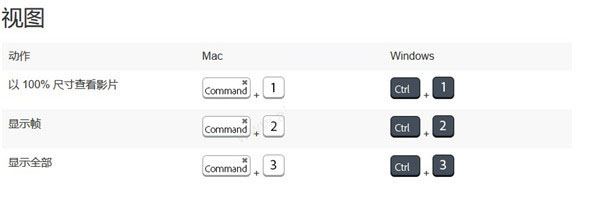
3、窗口
显示/隐藏库:Ctrl+L
注释选区:Ctrl+M
在编辑影片和编辑元件模式之间切换:Ctrl+E
显示/隐藏时间轴:Ctrl+Alt+E

4、编辑和修改
编组:Ctrl+G
取消编组:Ctrl+Shift+G
分离:Ctrl+B
就地粘贴:Ctrl+Shift+V
复制:Ctrl+D
全部选定:Ctrl+A
全部取消全选:Ctrl+Shift+A
导入库:Ctrl+Shift+O
对齐窗口:Ctrl+K
储存为:Ctrl+Shift+S
缩放和旋转:Ctrl+Alt+A
移除变形:Ctrl+Shift+Z
前进:Ctrl+↑
后退:Ctrl+↓
置于顶层:Ctrl+Shift+↑
至于底层:Ctrl+Shift+↓
显示或隐藏变换面板:Ctrl+T
缩小字母间距(字距微调):Ctrl+Alt+←
扩大字符间距(字距微调):Ctrl+Alt+→

5、Adobe Animate其他操作
取消所选对象的旋转或缩放:Ctrl+Shift+Z
将选区向左旋转90度:Ctrl+Shift+7
使用数值缩放和/或旋转所选内容:Ctrl+Alt+S
自动设置编辑器代码格式:Ctrl+Shift+F
显示隐藏字符:Ctrl+Shift+8
取消突出显示所选项目:Ctrl+Shift+E
显示或隐藏标尺:Ctrl+Shift+Alt+R
显示帧脚本导航器:Ctrl+Shift+Alt+[
显示或隐藏补间形状提示:Ctrl+Shift+Alt+|
显示绘画中的较小区域(包含较多的细节):Ctrl+=
显示绘画中的较大区域(包含较少的细节):Ctrl+-
显示或隐藏对齐面板:Ctrl+K
显示或隐藏”颜色”面板:Ctrl+Shift+F9
显示或隐藏编译器错误"面板:Alt+F2
在最前端模拟中打开一个新窗口,它是活动窗口的副本:Ctrl+Alt+K
显示或隐藏历史记录面板:Ctrl+F10
显示或隐藏信息"面板:Ctrl+|
为该文档显示或隐藏库”面板:Ctrl+L
显示或隐藏属性检查器:Ctrl+F3
显示或更改当前影片中的场景列表:Shift+F2
从色板中选择颜色并管理色板:Ctrl+F9
显示或隐藏动画时间轴和图层控件:Ctrl+Alt+T
显示或隐藏绘画工具栏:Ctrl+F2
将绘图纸外观标记在两个方向增加相等的大小:Ctrl+向右/左拖动
将整个绘图纸外观标记分别向右/左移动:Shift+向右/左拖动














 chrome下载
chrome下载 知乎下载
知乎下载 Kimi下载
Kimi下载 微信下载
微信下载 天猫下载
天猫下载 百度地图下载
百度地图下载 携程下载
携程下载 QQ音乐下载
QQ音乐下载